ステップ1.ゲームのアイデアを思いつく
たとえば、かなり単純なアイデアを考えてみましょう。
画面の下部には宇宙船があります。 対応するボタンを押すと、左右に移動できます。 小惑星は垂直に下に移動します。 画面の幅全体に表示され、異なる速度で移動します。 船はmet石をできるだけ避けなければなりません。 met石がヒットした場合、ゲームオーバーです。
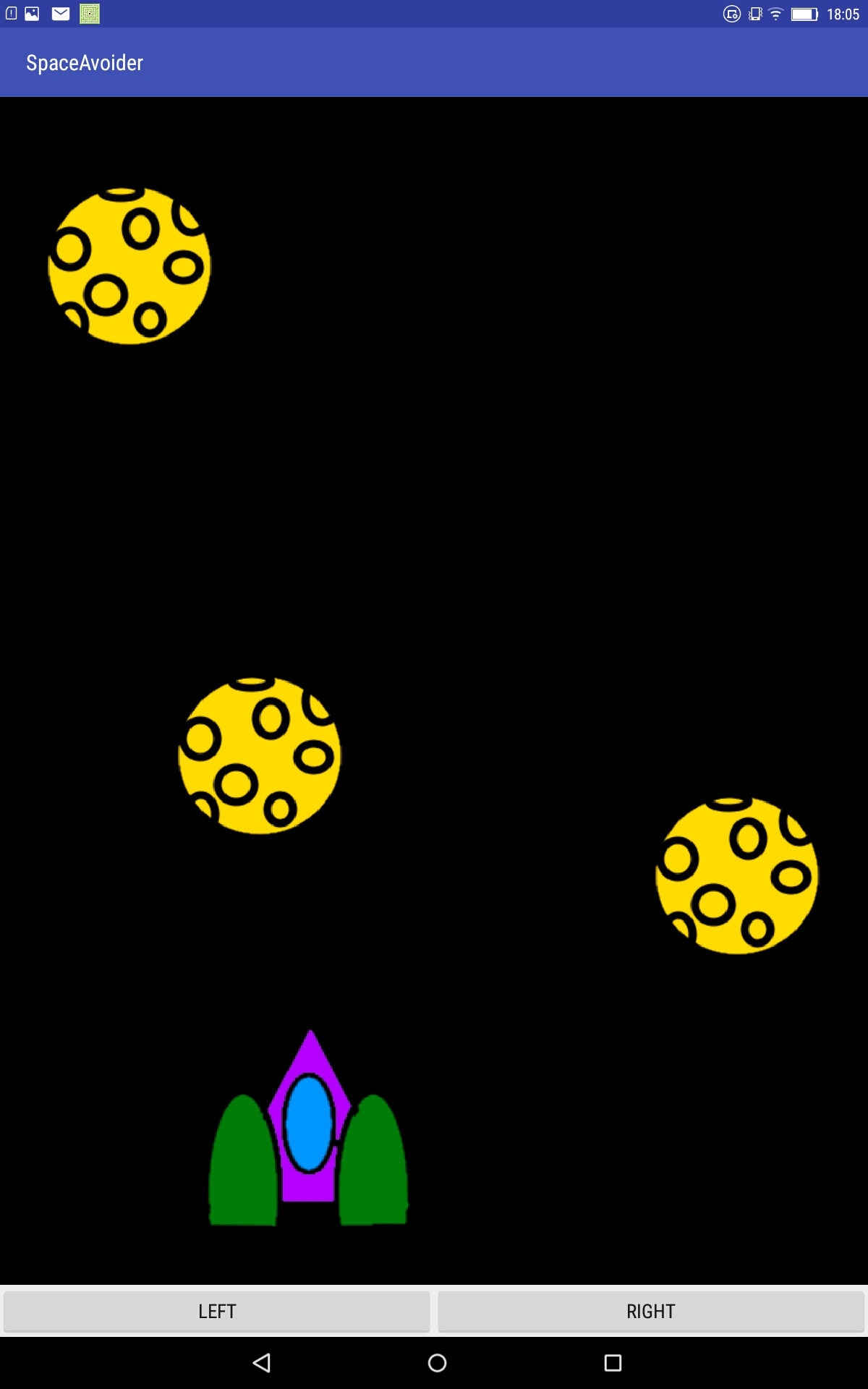
ステップ2.プロジェクトを作成する
Android Studioのトップメニューで、[ファイル]→[新規]→[新しいプロジェクト]を選択します。
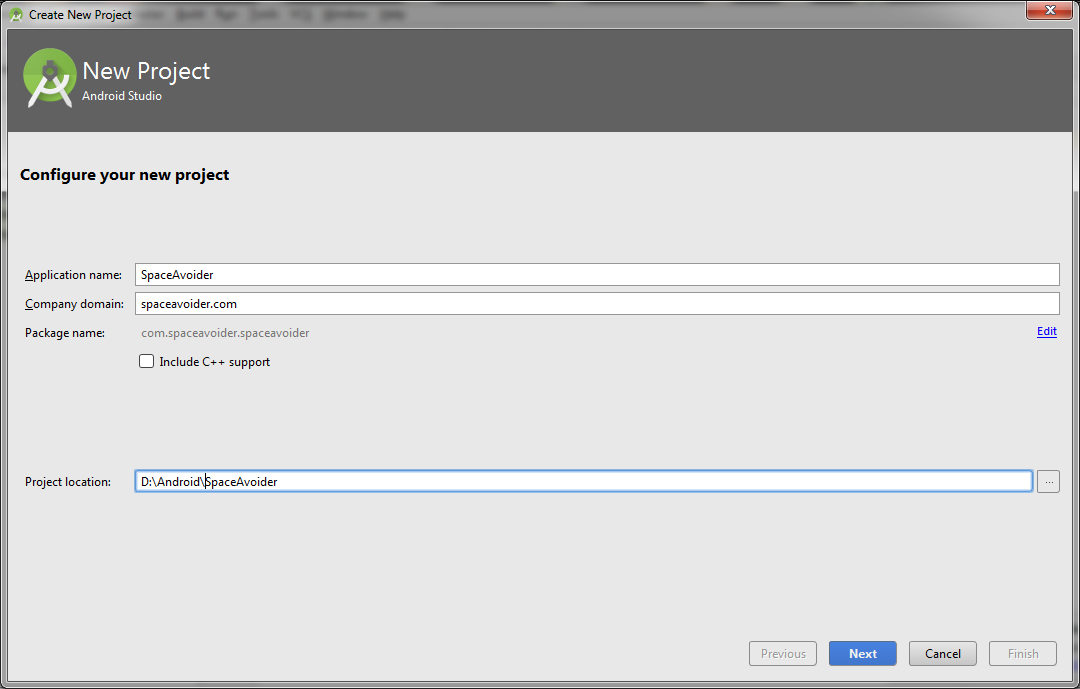
ここで、アプリケーションの名前、ドメイン、およびパスを入力します。 次へをクリックします。
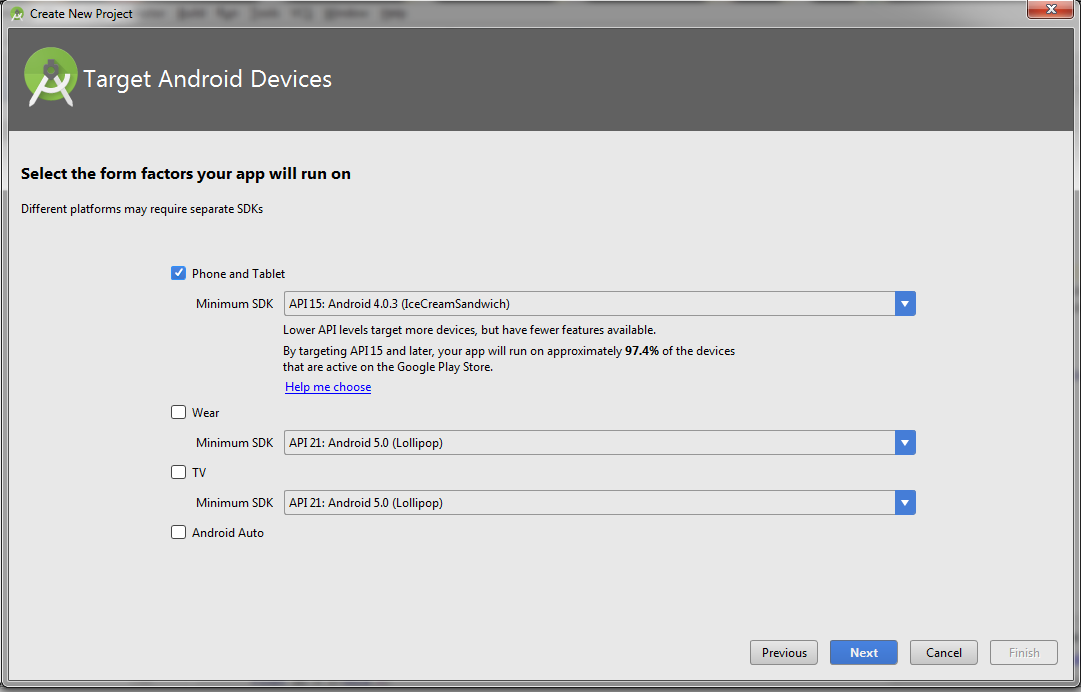
ここで、Androidのバージョンを入力できます。 Android時計とテレビを選択することもできます。 しかし、私たちのアプリケーションがこれらすべてで機能するかどうかはわかりません。 そのため、スクリーンショットのようにすべてを入力することをお勧めします。 次へをクリックします。
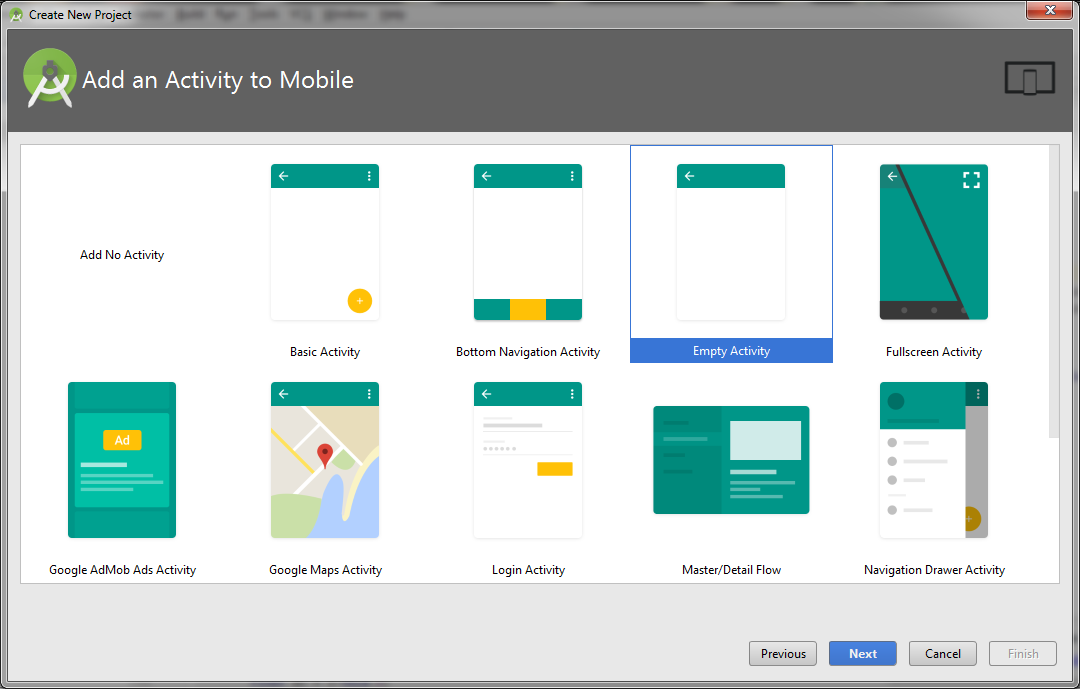
ここでは、必ず「空のアクティビティ」を選択してください。 次へをクリックします。
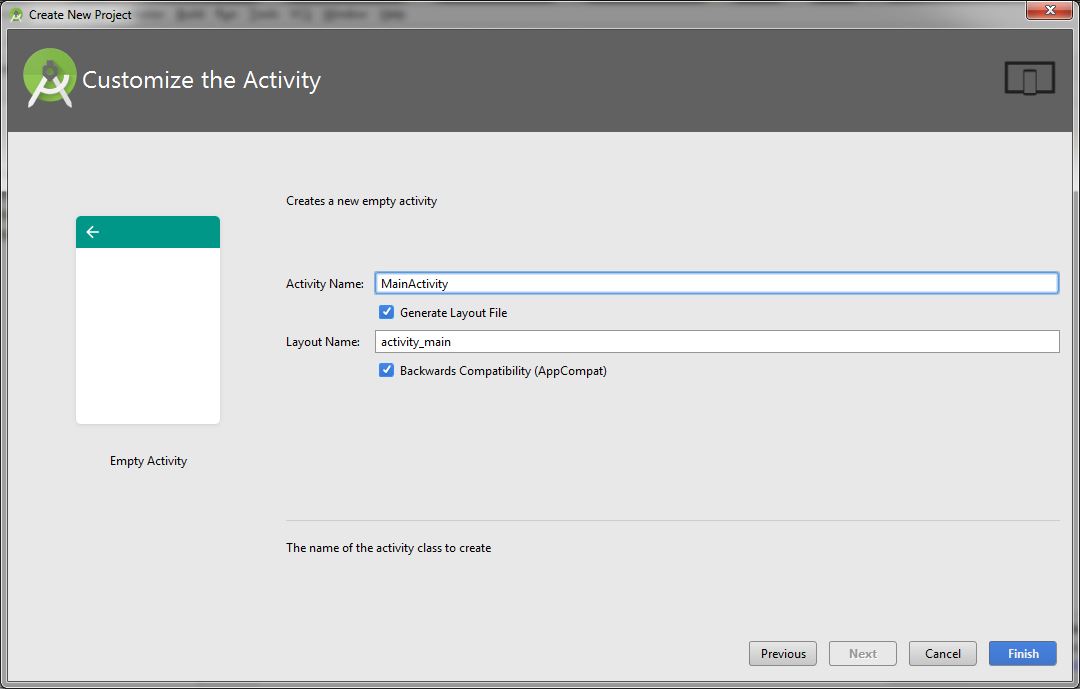
ここではすべてをそのままにして、[完了]をクリックします。 これでプロジェクトが作成されました。 3番目のステップに進みます。
ステップ3.写真を追加する
写真付きのアーカイブをダウンロードして解凍します。
描画可能なフォルダを見つけて、そこに画像をコピーします。

後で必要になります。
ステップ4.レイアウトを作成する
activity_main.xmlを見つけ、[テキスト]タブを開いて、これに貼り付けます。
<?xml version="1.0" encoding="utf-8"?> <LinearLayout xmlns:android="http://schemas.android.com/apk/res/android" xmlns:tools="http://schemas.android.com/tools" android:layout_width="match_parent" android:layout_height="match_parent" android:orientation="vertical" tools:context="com.spaceavoider.spaceavoider.MainActivity"> <LinearLayout android:id="@+id/gameLayout" android:layout_width="match_parent" android:layout_height="match_parent" android:orientation="vertical" android:layout_weight="100"/> <LinearLayout android:layout_width="match_parent" android:layout_height="wrap_content" android:orientation="horizontal"> <Button android:id="@+id/leftButton" android:layout_width="match_parent" android:layout_height="wrap_content" android:layout_weight="50" android:text="Left" /> <Button android:id="@+id/rightButton" android:layout_width="match_parent" android:layout_height="wrap_content" android:layout_weight="50" android:text="Right" /> </LinearLayout> </LinearLayout>
[デザイン]タブには、レイアウトの外観が表示されます。

上部にはゲーム自体が配置されるフィールドがあり、下部には左右のコントロールボタンがあります。 レイアウトについては、1つの記事ではなく別の記事を書くことができます。 これについては詳しく説明しません。 あなたはここでそれについて読むことができます 。
ステップ5. MainActivityクラスの編集
まず、実装のView.OnTouchListenerをクラス定義に追加します。 クラス定義は次のようになります。
public class MainActivity extends AppCompatActivity implements View.OnTouchListener {
クラスに必要な静的変数(クラス変数)を追加します。
public static boolean isLeftPressed = false; // public static boolean isRightPressed = false; //
プロシージャにprotected void onCreate(Bundle savedInstanceState){
行を追加します。
GameView gameView = new GameView(this); // gameView LinearLayout gameLayout = (LinearLayout) findViewById(R.id.gameLayout); // gameLayout gameLayout.addView(gameView); // gameView Button leftButton = (Button) findViewById(R.id.leftButton); // Button rightButton = (Button) findViewById(R.id.rightButton); leftButton.setOnTouchListener(this); // ( onTouch) rightButton.setOnTouchListener(this);
クラスLinearLayout、Buttonなど。 まだインポートに追加されていないため、赤で強調表示されています。
インポートに追加して赤いハイライトを削除するには、Alt + Enterキーを押すたびに。
このクラスはまだ存在しないため、GameViewは赤で強調表示されます。 後で作成します。
次に手順を追加します。
public boolean onTouch(View button, MotionEvent motion) { switch(button.getId()) { // case R.id.leftButton: switch (motion.getAction()) { // case MotionEvent.ACTION_DOWN: isLeftPressed = true; break; case MotionEvent.ACTION_UP: isLeftPressed = false; break; } break; case R.id.rightButton: switch (motion.getAction()) { // case MotionEvent.ACTION_DOWN: isRightPressed = true; break; case MotionEvent.ACTION_UP: isRightPressed = false; break; } break; } return true; }
誰かが混乱している場合、MainActivityクラスは次のようになります。
package com.spaceavoider.spaceavoider; import android.support.v7.app.AppCompatActivity; import android.os.Bundle; import android.view.MotionEvent; import android.view.View; import android.widget.Button; import android.widget.LinearLayout; public class MainActivity extends AppCompatActivity implements View.OnTouchListener { public static boolean isLeftPressed = false; // public static boolean isRightPressed = false; // @Override protected void onCreate(Bundle savedInstanceState) { super.onCreate(savedInstanceState); setContentView(R.layout.activity_main); GameView gameView = new GameView(this); // gameView LinearLayout gameLayout = (LinearLayout) findViewById(R.id.gameLayout); // gameLayout gameLayout.addView(gameView); // gameView Button leftButton = (Button) findViewById(R.id.leftButton); // Button rightButton = (Button) findViewById(R.id.rightButton); leftButton.setOnTouchListener(this); // ( onTouch) rightButton.setOnTouchListener(this); } public boolean onTouch(View button, MotionEvent motion) { switch(button.getId()) { // case R.id.leftButton: switch (motion.getAction()) { // case MotionEvent.ACTION_DOWN: isLeftPressed = true; break; case MotionEvent.ACTION_UP: isLeftPressed = false; break; } break; case R.id.rightButton: switch (motion.getAction()) { // case MotionEvent.ACTION_DOWN: isRightPressed = true; break; case MotionEvent.ACTION_UP: isRightPressed = false; break; } break; } return true; } }
これで、MainActivityクラスの準備ができました! まだ作成されていないGameViewクラスをまだ作成していません。 そして、左ボタンが押されると、静的変数isLeftPressed = trueになり、右ボタンがisRightPressed = trueになると。 基本的に彼が行うことはこれだけです。
まず、画面に宇宙船を表示し、コントロールボタンを押して移動します。 小惑星は後で出発します。
ステップ6. GameViewクラスを作成する
最後に、不足しているGameViewクラスを作成します。 それでは始めましょう。 SurfaceViewのRunnableを実装する拡張機能をクラス定義に追加します。 モバイルデバイスの画面解像度は異なります。 解像度が480x800の古い小型電話でも、1800x2560の大型タブレットでもかまいません。 ゲームがすべてのデバイスで同じように見えるように、画面を水平方向に20の部分と垂直方向に28の部分に分割しました。 結果の測定単位を単位と呼びました。 他の番号を選択できます。 主なものは、それらの間の関係がほぼ維持されることです。そうでない場合、画像は伸長または圧縮されます。
public static int maxX = 20; // public static int maxY = 28; // public static float unitW = 0; // public static float unitH = 0; //
unitWとunitWは後で計算します。 他の変数も必要になります。
private boolean firstTime = true; private boolean gameRunning = true; private Ship ship; private Thread gameThread = null; private Paint paint; private Canvas canvas; private SurfaceHolder surfaceHolder;
コンストラクタは次のようになります。
public GameView(Context context) { super(context); // surfaceHolder = getHolder(); paint = new Paint(); // gameThread = new Thread(this); gameThread.start(); }
run()メソッドには無限ループが含まれます。 ループの開始時に、update()メソッドが実行されます。
船の新しい座標を計算します。 次に、draw()メソッドが船を画面に描画します。 最後に、control()メソッドは17ミリ秒間停止します。 17ミリ秒後、run()が再び開始されます。 そして、変数gameRunning == trueになるまで続きます。 これらの方法は次のとおりです。
@Override public void run() { while (gameRunning) { update(); draw(); control(); } } private void update() { if(!firstTime) { ship.update(); } } private void draw() { if (surfaceHolder.getSurface().isValid()) { // surface if(firstTime){ // firstTime = false; unitW = surfaceHolder.getSurfaceFrame().width()/maxX; // unitH = surfaceHolder.getSurfaceFrame().height()/maxY; ship = new Ship(getContext()); // } canvas = surfaceHolder.lockCanvas(); // canvas canvas.drawColor(Color.BLACK); // ship.drow(paint, canvas); // surfaceHolder.unlockCanvasAndPost(canvas); // canvas } } private void control() { // 17 try { gameThread.sleep(17); } catch (InterruptedException e) { e.printStackTrace(); } }
最初の起動時に初期化に注意してください。 そこで、ユニット内のピクセル数を計算し、船を追加します。 まだ船を作成していません。 しかし、最初に、その親クラスを作成します。
ステップ7. SpaceBodyクラスを作成する
クラスShip(宇宙船)およびAsteroid(小惑星)の親になります。 これらの2つのクラスに共通するすべての変数とメソッドが含まれます。 変数を追加します。
protected float x; // protected float y; protected float size; // protected float speed; // protected int bitmapId; // id protected Bitmap bitmap; //
および方法
void init(Context context) { // Bitmap cBitmap = BitmapFactory.decodeResource(context.getResources(), bitmapId); bitmap = Bitmap.createScaledBitmap( cBitmap, (int)(size * GameView.unitW), (int)(size * GameView.unitH), false); cBitmap.recycle(); } void update(){ // } void drow(Paint paint, Canvas canvas){ // canvas.drawBitmap(bitmap, x*GameView.unitW, y*GameView.unitH, paint); }
ステップ8. Shipクラスを作成する
次に、クラスShip(宇宙船)を作成します。 SpaceBodyクラスを継承しているため、addはSpaceBodyをクラス定義に拡張します。
コンストラクタを書きましょう:
public Ship(Context context) { bitmapId = R.drawable.ship; // size = 5; x=7; y=GameView.maxY - size - 1; speed = (float) 0.2; init(context); // }
そしてupdate()メソッドを再定義します
@Override public void update() { // if(MainActivity.isLeftPressed && x >= 0){ x -= speed; } if(MainActivity.isRightPressed && x <= GameView.maxX - 5){ x += speed; } }
この宇宙船で準備ができています! すべてをコンパイルして実行します。 宇宙船が画面に表示されます。 ボタンをクリックすると、左右に移動します。 次に、上からストリーミングする小惑星を追加します。 船と衝突すると、ゲームは終了します。
ステップ9.小惑星クラスを作成する
小惑星クラス(小惑星)を追加します。 また、SpaceBodyクラスを継承するため、addはSpaceBodyをクラス定義に拡張します。
必要な変数を追加します。
private int radius = 2; // private float minSpeed = (float) 0.1; // private float maxSpeed = (float) 0.5; //
小惑星は、画面上部のランダムなポイントに表示され、ランダムな速度で飛行します。 これを行うには、コンストラクターで乱数ジェネレーターを使用してxと速度を設定します。
public Asteroid(Context context) { Random random = new Random(); bitmapId = R.drawable.asteroid; y=0; x = random.nextInt(GameView.maxX) - radius; size = radius*2; speed = minSpeed + (maxSpeed - minSpeed) * random.nextFloat(); init(context); }
小惑星は垂直方向に一定の速度で移動する必要があります。 したがって、update()メソッドでは、x座標に速度を追加します。
@Override public void update() { y += speed; }
また、小惑星が船に衝突したかどうかを判断する方法も必要です。
public boolean isCollision(float shipX, float shipY, float shipSize) { return !(((x+size) < shipX)||(x > (shipX+shipSize))||((y+size) < shipY)||(y > (shipY+shipSize))); }
もっと詳しく考えてみましょう。 簡単にするために、船と小惑星を正方形と見なします。 それから私は反対から行きました。 つまり、正方形が交差しないときを決定します。
((x +サイズ)<shipX)-小惑星の左側に出荷します。
(x>(shipX + shipSize))-小惑星の右側の船。
((y +サイズ)<shipY)-小惑星の上にある船。
(y>(shipY + shipSize))は小惑星の下の船です。
これら4つの式の間に立つ|| (または)。 つまり、少なくとも1つの式が真の場合(つまり、正方形が交差しないことを意味します)-結果の式も真になります。
式全体を記号!で反転します。 その結果、メソッドは、正方形が交差するときにtrueを返します。 必要なもの。
ここで、より複雑な形状の交点の決定について読むことができます 。
ステップ10.小惑星をGameViewに追加する
GameViewで、変数を追加します。
private ArrayList<Asteroid> asteroids = new ArrayList<>(); // private final int ASTEROID_INTERVAL = 50; // ( ) private int currentTime = 0;
また、2つのメソッドを追加します。
private void checkCollision(){ // for (Asteroid asteroid : asteroids) { if(asteroid.isCollision(ship.x, ship.y, ship.size)){ // gameRunning = false; // // TODO } } } private void checkIfNewAsteroid(){ // 50 if(currentTime >= ASTEROID_INTERVAL){ Asteroid asteroid = new Asteroid(getContext()); asteroids.add(asteroid); currentTime = 0; }else{ currentTime ++; } }
また、run()メソッドでは、control()呼び出しの前にこれらのメソッドへの呼び出しを追加します。
@Override public void run() { while (gameRunning) { update(); draw(); checkCollision(); checkIfNewAsteroid(); control(); } }
次に、update()メソッドで、すべての小惑星を反復処理し、それらの小惑星でupdate()メソッドを呼び出すループを追加します。
private void update() { if(!firstTime) { ship.update(); for (Asteroid asteroid : asteroids) { asteroid.update(); } } }
同じループをdraw()メソッドに追加します。
private void draw() { if (surfaceHolder.getSurface().isValid()) { // surface if(firstTime){ // firstTime = false; unitW = surfaceHolder.getSurfaceFrame().width()/maxX; // unitH = surfaceHolder.getSurfaceFrame().height()/maxY; ship = new Ship(getContext()); // } canvas = surfaceHolder.lockCanvas(); // canvas canvas.drawColor(Color.BLACK); // ship.drow(paint, canvas); // for(Asteroid asteroid: asteroids){ // asteroid.drow(paint, canvas); } surfaceHolder.unlockCanvasAndPost(canvas); // canvas } }
以上です! 最も簡単な2Dゲームが用意されています。 コンパイルして実行し、何が起こったかを確認します!
誰かが混乱したり、何かが機能しない場合は、 ソースをダウンロードできます。
もちろん、ゲームは原始的です。 ただし、新しい機能を追加することで改善できます。 まず、画面から飛び出す小惑星の除去を実装する必要があります。 船に小惑星を発射させると、ゲームが徐々に加速し、タイマー、ハイスコアテーブルなどが追加されます。 それがあなたにとって興味深い場合-私はこれをすべて説明する続編を書きます。
それだけです 続行するには、レビュー、質問、興味のあるトピックを書いてください。